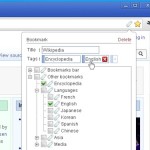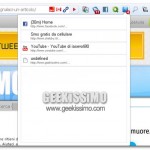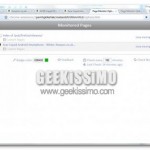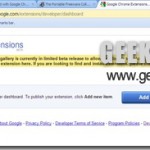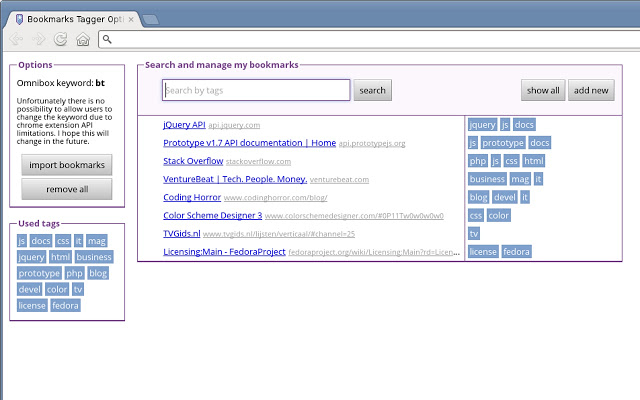
Infiniti siti web attraggono la vostra attenzione durante la navigazione, ma per fortuna non dovrete appuntare i loro indirizzi in un documento di testo, bensì basterà inserirli nei preferiti del vostro browser. Che voi abbiate scelto di usare Chrome, Firefox, IE, Opera o Safari, i segnalibri avranno sempre e comunque un ruolo fondamentale, non esiste un programma di navigazione che non vi consente di salvare le vostre pagine preferite!
Durante i vostri anni di assidui frequentatori del web, avrete accumulato una quantità infinita di preferiti che saranno anche esportabili/importabili su altri browser. Quando dovrete cercare un indirizzo salvato, non sempre riuscirete ad individuarlo con facilità, infatti, dovrete necessariamente ricordare il suo nome.
Se siete stanchi del caos presente fra i vostri bookmarks, vi consigliamo di installare un’estensione per Chrome che vi permetterà di attribuire dei tags ai vostri preferiti. Stiamo parlando di Bookmarks Tagger, un plug-in che potrà essere scaricato dal sempre aggiornato Chrome Web Store.
Questo componente aggiuntivo, una volta immesso, vi farà comparire un’icona che vi permetterà di salvare la vostra pagina nella sezione di Bookmarks Tagger. Al click, potrete impostare il titolo della pagina e, soprattutto, i tags che vi aiuteranno a ritrovare il sito preferito.
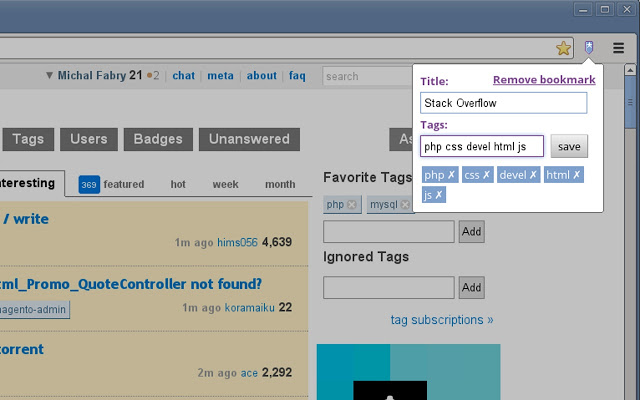
Per trovare un segnalibro, potrete accedere alle opzioni dell’estensione ed avviare una veloce ricerca tramite parole chiave. Da tale schermata, potrete anche importare i vostri segnalibri in cui immettere, successivamente, i dettagli che li renderanno facilmente individuabili.
Potrete lanciare una ricerca per tags anche tramite la barra degli indirizzi. Basterà digitare le lettere “BT” (senza virgolette) ed inserire la parola chiave attribuita in precedenza all’indirizzo salvato.
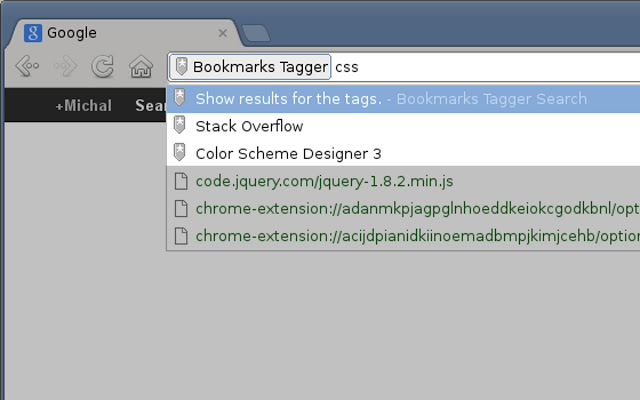
Un’estensione molto utile, ma vi consigliamo di usarla soprattutto per i nuovi segnalibri da incamerare, infatti, assegnare dei tags a tutti i preferiti del passato, potrebbe essere un’operazione estremamente lunga.
[ Via | addictivetips ]
[ Photo Credits | Chrome Web Store ]